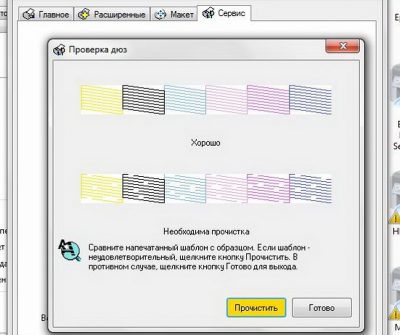В данной статье мы рассмотрим подробную инструкцию по правильной очистке печатающей головки принтера с промывочной жидкостью. Мы разберем шаг за шагом процесс проведения очистки, поделимся полезными советами и рекомендациями по уходу за принтером. Следуя указаниям, вы сможете улучшить качество печати вашего устройства и продлить его срок службы.
Этапы чистки печатающей головки принтера
- Подготовьте все необходимые материалы для чистки: промывочную жидкость, ватные диски или ткань, перчатки, маску.
- Выключите принтер и отключите его от источника питания.
- Откройте крышку принтера и найдите печатающую головку.
- Слегка смочите ватный диск или ткань промывочной жидкостью.
- Нежно протрите печатающую головку, избегая надавливания.
- Подождите несколько минут, чтобы промывочная жидкость хорошо впиталась.
- Сухой ватный диск или ткань аккуратно протрите печатающую головку, удаляя остатки промывочной жидкости.
- Подождите, пока печатающая головка полностью высохнет перед включением принтера.
- Включите принтер, проверьте качество печати и, при необходимости, повторите процедуру чистки.
Подготовка к чистке
Перед тем как приступить к чистке печатающей головки принтера с промывочной жидкостью, следует подготовить необходимые материалы:
- Промывочная жидкость для печатающей головки (проверьте, что она подходит для вашего принтера);
- Салфетки или мягкая ткань для протирки;
- Перчатки для защиты рук от химических веществ;
- Старая газета или противень для защиты поверхности, на которой будет проходить чистка;
- Набор отверток (в зависимости от модели принтера) для доступа к печатающей головке.
Проверка состояния принтера
Перед тем как приступить к очистке печатающей головки принтера, необходимо убедиться в состоянии самого устройства. Важно проверить следующие моменты:
1. Проверьте, что принтер подключен к электричеству и включен. Убедитесь, что индикаторы на панели управления горят и все кабели подключены правильно.
2. Проверьте наличие бумаги в лотке для подачи. Убедитесь, что бумага находится в хорошем состоянии, без повреждений и загрязнений.
3. Проверьте заправку чернил. Убедитесь, что картриджи с чернилами установлены правильно и заполнены. При необходимости замените или долейте чернила.
После проверки всех вышеуказанных моментов можно приступать к процедуре очистки печатающей головки принтера. Убедитесь, что принтер находится в рабочем состоянии, чтобы избежать возможных проблем в процессе очистки.
Выбор подходящей промывочной жидкости
Для очистки печатающей головки принтера необходимо использовать специальную промывочную жидкость. Перед покупкой жидкости убедитесь, что она подходит для вашего типа принтера. Не используйте обычные чистящие жидкости, так как они могут повредить печатающую головку и другие части устройства.
Лучше всего обратиться к производителю принтера за рекомендациями по использованию промывочной жидкости. Также можно поискать отзывы других пользователей и экспертов о конкретной марке и модели жидкости.
Если вы выбираете между несколькими вариантами, обращайте внимание на состав жидкости, ее безопасность для различных поверхностей и возможность эффективного удаления загрязнений с печатающей головки. Не стоит экономить на качестве жидкости, ведь от этого зависит долговечность вашего принтера.
Процесс чистки
Прежде чем начать процесс чистки печатающей головки, убедитесь, что принтер отключен и остыл.
Шаг 1: Откройте крышку принтера и найдите печатающую головку. Обычно она находится слева от места установки картриджей.
Шаг 2: Убедитесь, что область вокруг печатающей головки чиста, чтобы избежать загрязнения при проведении процедуры.
Шаг 3: Смочите чистую салфетку или ватный тампон в специальной промывочной жидкости для печатающих головок.
Шаг 4: Осторожно протрите печатающую головку мягкими движениями, следуя инструкции производителя.
Шаг 5: Подождите несколько минут, чтобы промывочная жидкость могла высохнуть и принтер был готов к использованию.
Отключение принтера и извлечение картриджей
Перед началом процедуры почистки печатающей головки необходимо отключить принтер от электропитания и дождаться полного остывания устройства. После этого необходимо открыть крышку принтера и аккуратно извлечь картриджи с чернилами.
Нанесение промывочной жидкости и очистка сопел
Шаг 1: Перед началом процедуры по очистке печатающей головки принтера необходимо нанести промывочную жидкость на сопла головки. Для этого используйте пипетку или специальное аппликатор, чтобы равномерно распределить жидкость по всем соплам.
Шаг 2: Оставьте принтер на несколько минут, чтобы промывочная жидкость могла проникнуть в засохшие частицы чернил и размягчить их. Это поможет более эффективно очистить сопла печатающей головки.
Шаг 3: После ожидания времени, начните процесс очистки сопел печатающей головки. Используйте специальные салфетки или ватные палочки, чтобы тщательно протереть каждое сопло. Обратите внимание, что движения должны быть аккуратными и не вызывать повреждений.
Шаг 4: После завершения процедуры, убедитесь, что все сопла головки принтера полностью очищены от засохших чернил и других загрязнений. Для этого можно визуально проверить каждое сопло на наличие остатков.
Промывка печатающей головки и ее сборка
После того как печатающая головка промыта и высушена, можно приступать к ее сборке. Перед сборкой убедитесь, что все части головки абсолютно сухие. Внимательно следуй инструкции по сборке, чтобы избежать повреждения деталей.
1. Вставьте остывшие сопла обратно в головку в соответствии с их конфигурацией.
2. Убедитесь, что все детали плотно соединены, но не пережимайте их.
3. Осторожно закрепите головку обратно в принтере, следуя инструкции по сборке.
4. После сборки обязательно проведите тестовую печать для убедительности, что все сделано правильно и печатающая головка функционирует корректно.